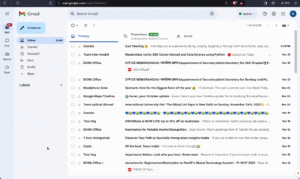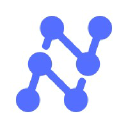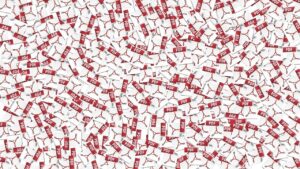Perjuangan menyalin konten dari file PDF memang nyata. Baik saat Anda mencoba mengekstrak tabel, teks, atau gambar, Anda merasa sudah mendapatkan semuanya, tekan salin, lalu saat Anda mencoba menempelkannya, Anda mendapati hanya setengahnya yang berhasil, atau formatnya kacau ke atas. Membuat frustrasi, bukan?
Proses copy-paste dapat dilakukan dengan mudah dengan alat dan teknik yang tepat. Panduan komprehensif ini akan memandu Anda melalui berbagai metode untuk menyalin dan menempelkan teks, gambar, tabel, dan data lainnya dari file PDF sambil tetap mempertahankan format.
1. Salin dan tempel teks dari PDF
Anda mungkin perlu menyalin teks dari PDF untuk tujuan akademis, pembuatan konten, alasan hukum, atau sekadar untuk referensi. Mari kita lihat beberapa cara Anda dapat menyalin teks dari PDF terstruktur atau tidak terstruktur:
A. Gunakan alat Pilih Adobe Acrobat Reader
Adobe Acrobat Reader adalah salah satu yang paling populer Penampil PDF tersedia. Jika Anda tidak ingin menginstal perangkat lunak tambahan atau mendaftar untuk sesuatu yang baru, gunakan alat pemilihan teks bawaan Acrobat Reader.
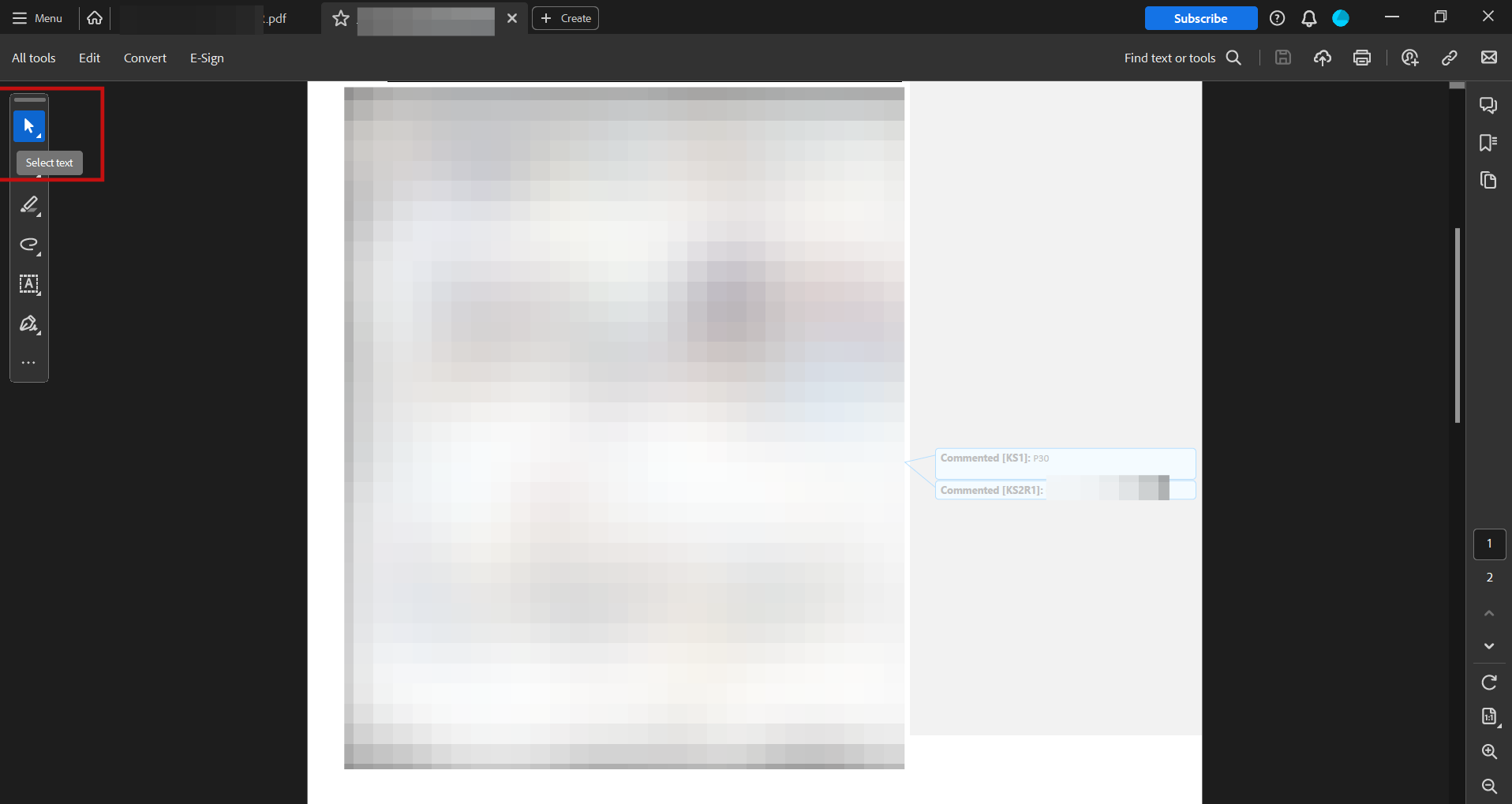
Ikuti langkah-langkah berikut untuk memulai:
- Buka PDF Anda di Adobe Acrobat Reader.
- Klik tombol “Pilih Alat” (ikon panah) di toolbar untuk menyorot teks dalam PDF.
- Klik dan seret untuk memilih teks. Anda dapat memilih beberapa halaman jika perlu.
- Sorot teks, klik kanan, pilih “Salin”, atau gunakan Ctrl+C di Windows atau Command+C di Mac.
- Tempel teks menggunakan Ctrl+V atau Cmd+V.
Metode ini ideal untuk PDF sederhana. Anda dapat menyalin konten secara manual dalam segmen dan menempelkannya ke dokumen target Anda. Acrobat Reader menjaga pemformatan dengan baik, tidak seperti pembaca lainnya.
Acrobat Reader kesulitan dengan PDF yang rumit — PDF yang memiliki banyak kolom dan gambar dicampur dengan teks, tabel, dan teks dengan latar belakang berwarna. Teks yang disalin mungkin kehilangan format dan ditempelkan sebagai teks biasa, sehingga memerlukan pembersihan atau pengeditan manual di kemudian hari.
Ini mungkin tidak ideal untuk ekstraksi teks massal dari PDF. Misalnya, memproses kontrak vendor dan mengekstrak istilah dan klausul utama dari ratusan PDF bisa jadi membosankan dan memakan waktu. Halaman yang dipindai bahkan lebih sulit untuk disalin teksnya.
Secara keseluruhan, fitur salin teks bawaan Acrobat Reader berfungsi dengan baik untuk mengambil beberapa baris atau paragraf dari PDF dengan cepat.
B. Buka PDF di Microsoft Word atau Google Docs
Microsoft Word dan Google Docs memungkinkan Anda membuka, mengedit, dan mengekstrak teks dari file PDF. Inilah cara Anda dapat memanfaatkan alat-alat ini:
Menggunakan Microsoft Word:
- Buka MS Word di desktop Anda.
- File > Buka > Telusuri dan pilih PDF Anda.
- Word akan mengubah PDF menjadi dokumen yang dapat diedit.
- Anda sekarang dapat dengan bebas menyalin dan menempelkan teks dari dokumen ini.
Manfaat menggunakan Word adalah mencoba mempertahankan format seperti font, warna, dan posisi. Namun, ini berfungsi paling baik untuk PDF dengan banyak teks tanpa banyak kerumitan pemformatan. Dokumen yang dipindai mungkin tidak dapat dikonversi dengan baik.
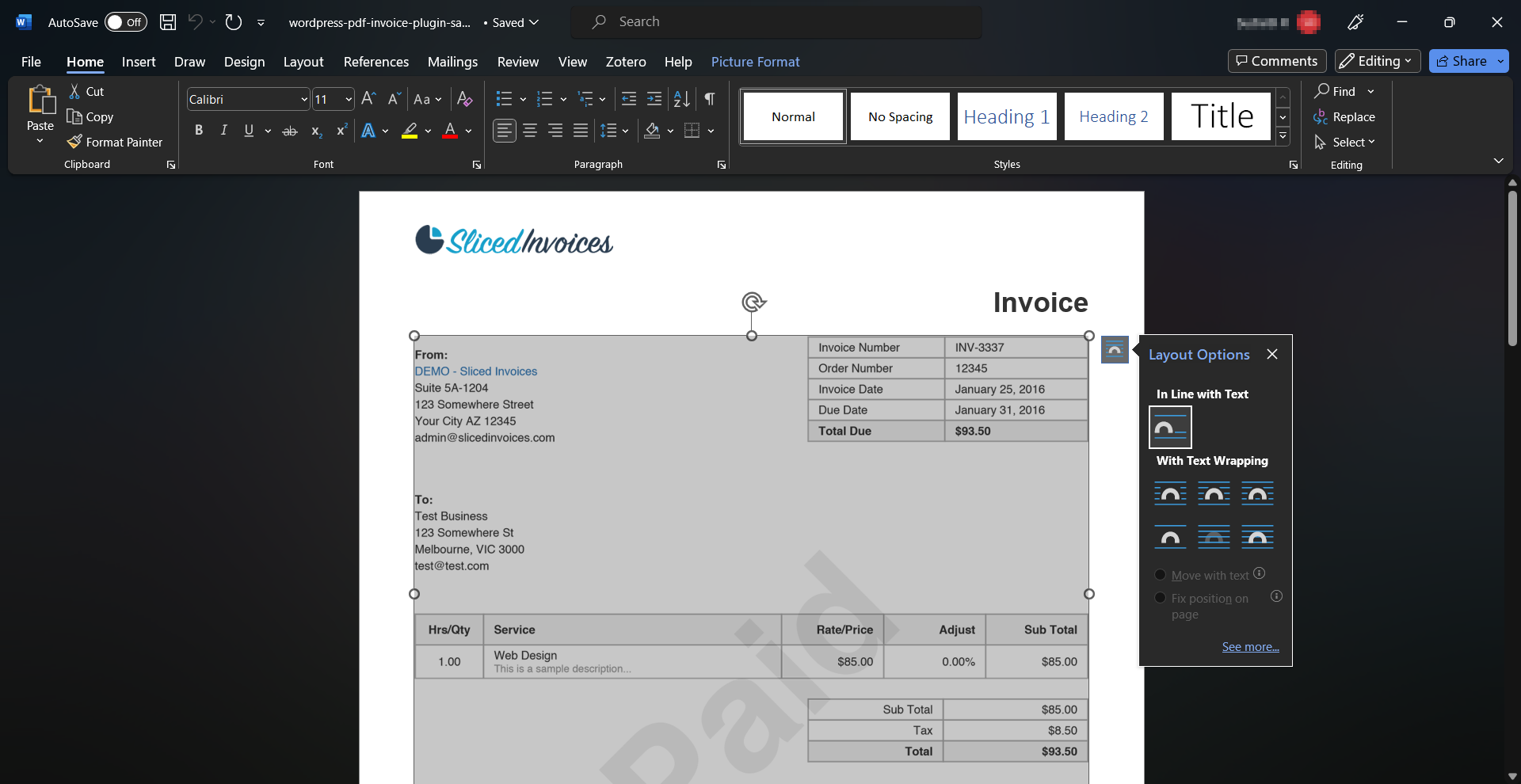
Menggunakan Google Dokumen:
- Unggah PDF Anda ke Google Drive.
- Klik kanan pada File dan pilih “Buka dengan Google Dokumen.”
- Konten tersebut akan diimpor ke Google Dokumen baru.
- Pilih dan salin teks sesuai kebutuhan.
Google Docs dapat mengekstrak teks dari dokumen yang dipindai menggunakan kemampuan OCR terintegrasi. Namun, pemformatan sering kali hilang, sehingga paling baik digunakan untuk mendapatkan teks mentah dari PDF.
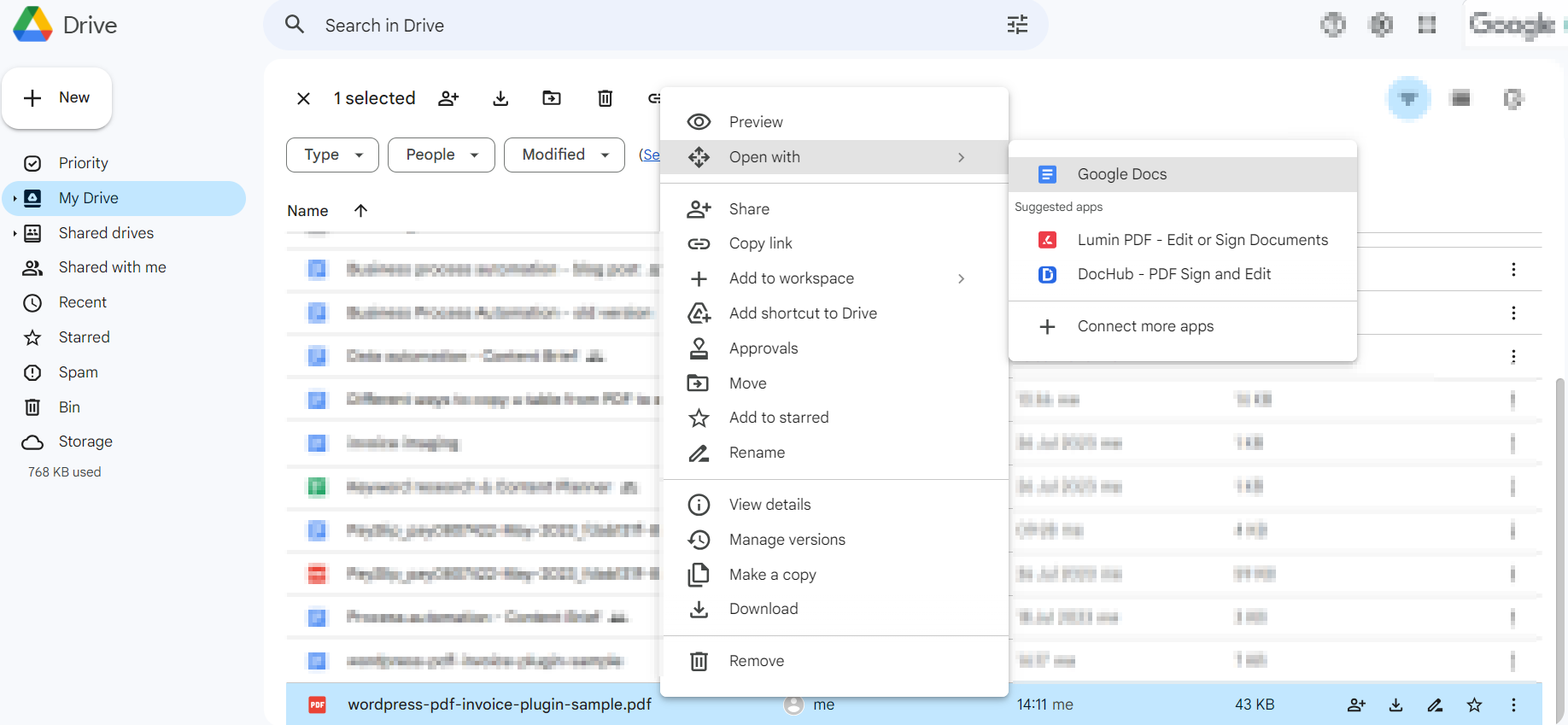
Kedua alat ini memungkinkan ekstraksi teks dari PDF dengan cepat dan mudah. Namun, mereka tidak dapat menjamin konversi berformat sempurna, terutama ketika berhadapan dengan file yang rumit. Karakter yang hilang, kalimat campur aduk, dan masalah pemformatan sering terjadi pada dokumen yang dikonversi, sehingga memerlukan pembersihan manual sebelum teks dapat digunakan kembali. Selain itu, pendekatan ini tidak praktis untuk mengekstraksi teks dari ratusan halaman.
C. Unggah file ke konverter online
Ada banyak konverter PDF-ke-teks online gratis yang tersedia yang menyederhanakan ekstraksi dari PDF. Alat-alat ini mengonversi PDF Anda ke format, seperti TXT atau DOC, sehingga Anda dapat menyalin konten dengan mudah.
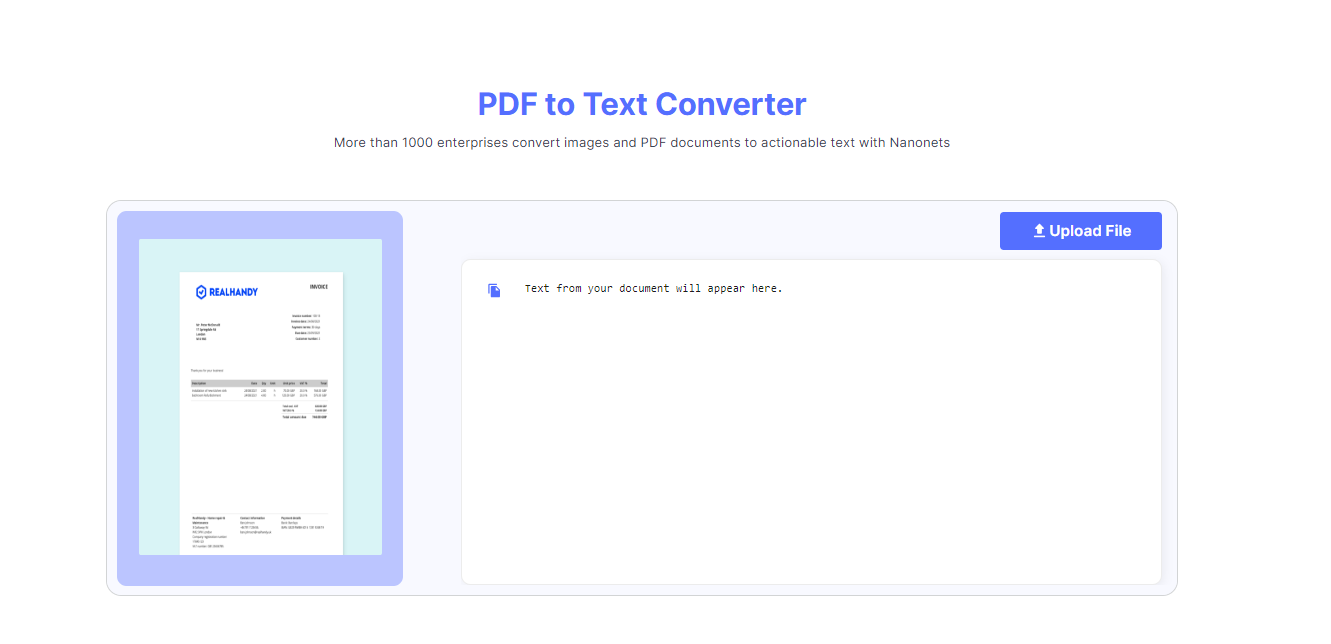
Beberapa alat OCR online yang populer meliputi:
Berikut adalah langkah-langkah umum saat menggunakan ekstraktor PDF online:
- Kunjungi situs web alat tersebut.
- Klik "Pilih File" atau "Unggah" untuk memilih PDF Anda.
- Atur format keluaran ke TXT, DOC/DOCX, atau format lainnya.
- Klik "Konversi" untuk memulai konversi.
- Unduh file yang dikonversi ke komputer Anda.
- Buka file teks dan salin dan tempel sesuai kebutuhan.
Kebanyakan konverter online menawarkan beberapa penggunaan dasar secara gratis. Namun, fitur lanjutan tertentu dan peningkatan batas mungkin memerlukan langganan berbayar. Selain itu, perhatikan kebijakan privasi sebelum mengunggah data sensitif.
Meskipun nyaman, alat ini dapat gagal dengan tata letak yang rumit dalam PDF. Mereka menggunakan teknologi OCR tradisional untuk mengekstrak teks, sehingga mereka kesulitan dengan font non-standar, tata letak multi-kolom, gambar yang dicampur dengan teks, tabel, dan latar belakang berwarna.
Teks yang diekstrak sering kali kehilangan format aslinya dan perlu diperbaiki secara manual, yang dapat memakan waktu dan tidak efisien untuk pemrosesan kontrak, laporan, dan pernyataan secara massal.
2. Salin dan tempel gambar dari PDF
Anda mungkin ingin mengekstrak bagan atau sketsa dari PDF untuk digunakan dalam dokumen dan presentasi Anda sendiri. Berikut beberapa cara untuk menyalin gambar dari file PDF dengan tetap menjaga kualitas:
A. Gunakan alat tangkapan layar untuk memotong PDF
Alat tangkapan layar bisa sangat berguna jika Anda ingin mengekstrak bagian tertentu dari halaman PDF sebagai gambar.
Berikut langkah-langkah umum saat menggunakan alat tangkapan layar:
- Buka file PDF dan buka halaman dengan gambar.
- Luncurkan alat tangkapan layar Anda, seperti alat bawaan Snagit, Greenshot, atau Windows.
- Ambil tangkapan layar dari bagian yang ingin Anda salin.
- Tangkapan layar akan disimpan ke komputer Anda.
- Buka tangkapan layar di editor gambar jika Anda perlu memotong atau mengeditnya lebih lanjut.
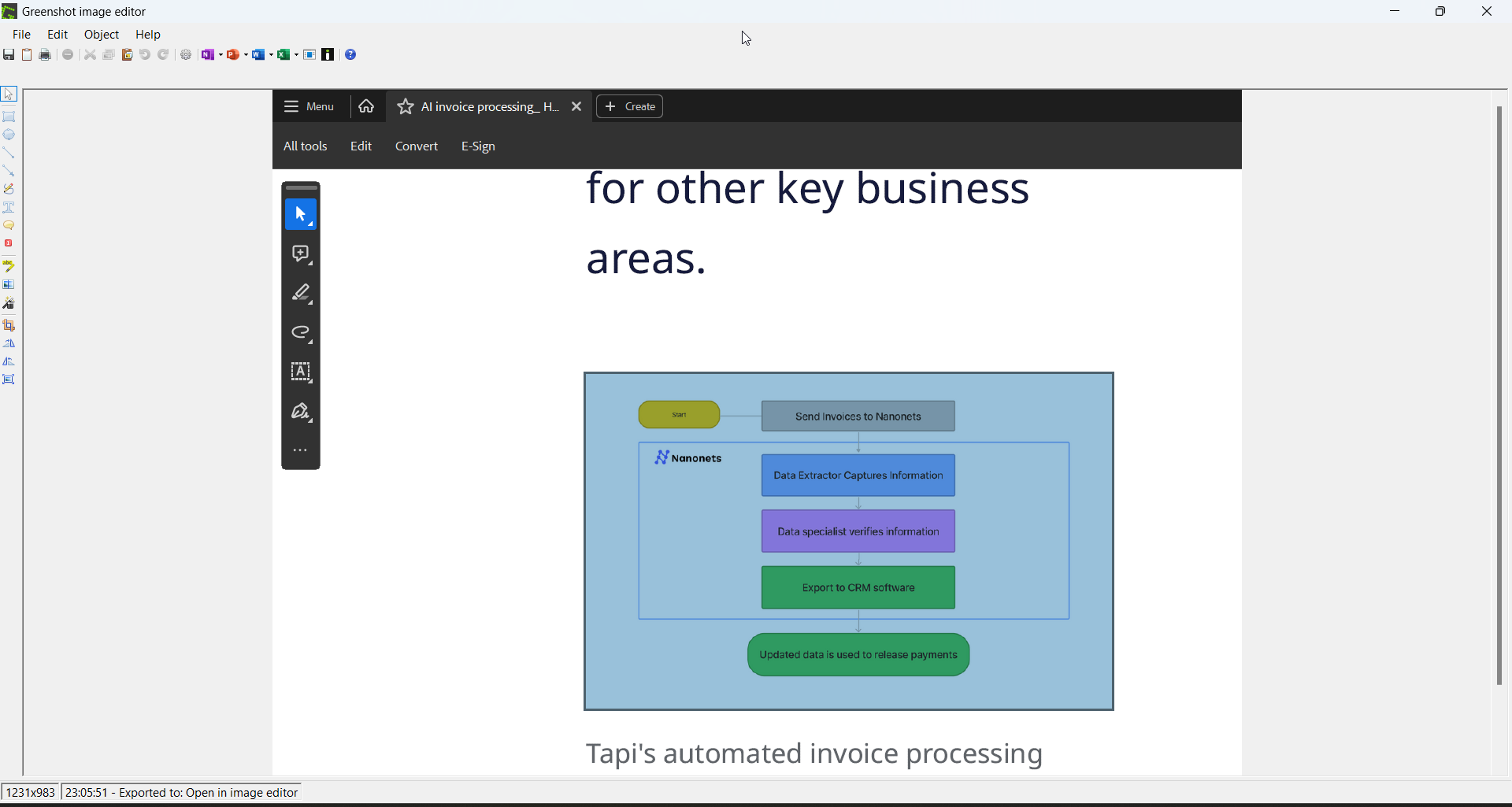
Alat tangkapan layar menyediakan cara mudah untuk mengambil gambar dari PDF saat Anda tidak perlu mengekstrak seluruh halaman. Anda dapat mengambil tangkapan layar dari bagan, diagram, logo, atau elemen grafis tertentu lainnya.
Namun, metode ini bisa membosankan jika Anda perlu mengekstrak banyak gambar dari PDF berukuran besar, dan metode ini tidak mempertahankan kemampuan penelusuran teks karena Anda mengambil gambarnya, bukan teks dasarnya.
B. Gunakan alat Snapshot Acrobat Pro
Jika Anda pengguna Acrobat Pro, Anda dapat menggunakan alat Snapshot untuk menyalin gambar dari PDF.
Cara bagaiman melakukannya:
- Buka PDF Anda di Acrobat Pro.
- Klik dan seret untuk memilih area halaman yang berisi gambar yang ingin Anda ekstrak.
- Klik tombol kanan mouse untuk membuka menu drop-down.
- Pilih “Ambil Foto”
- Alat Snapshot menyalin area halaman PDF yang dipilih ke clipboard Anda sebagai gambar. Anda dapat menempelkannya ke perangkat lunak pengeditan gambar atau dokumen apa pun menggunakan CTRL+V.
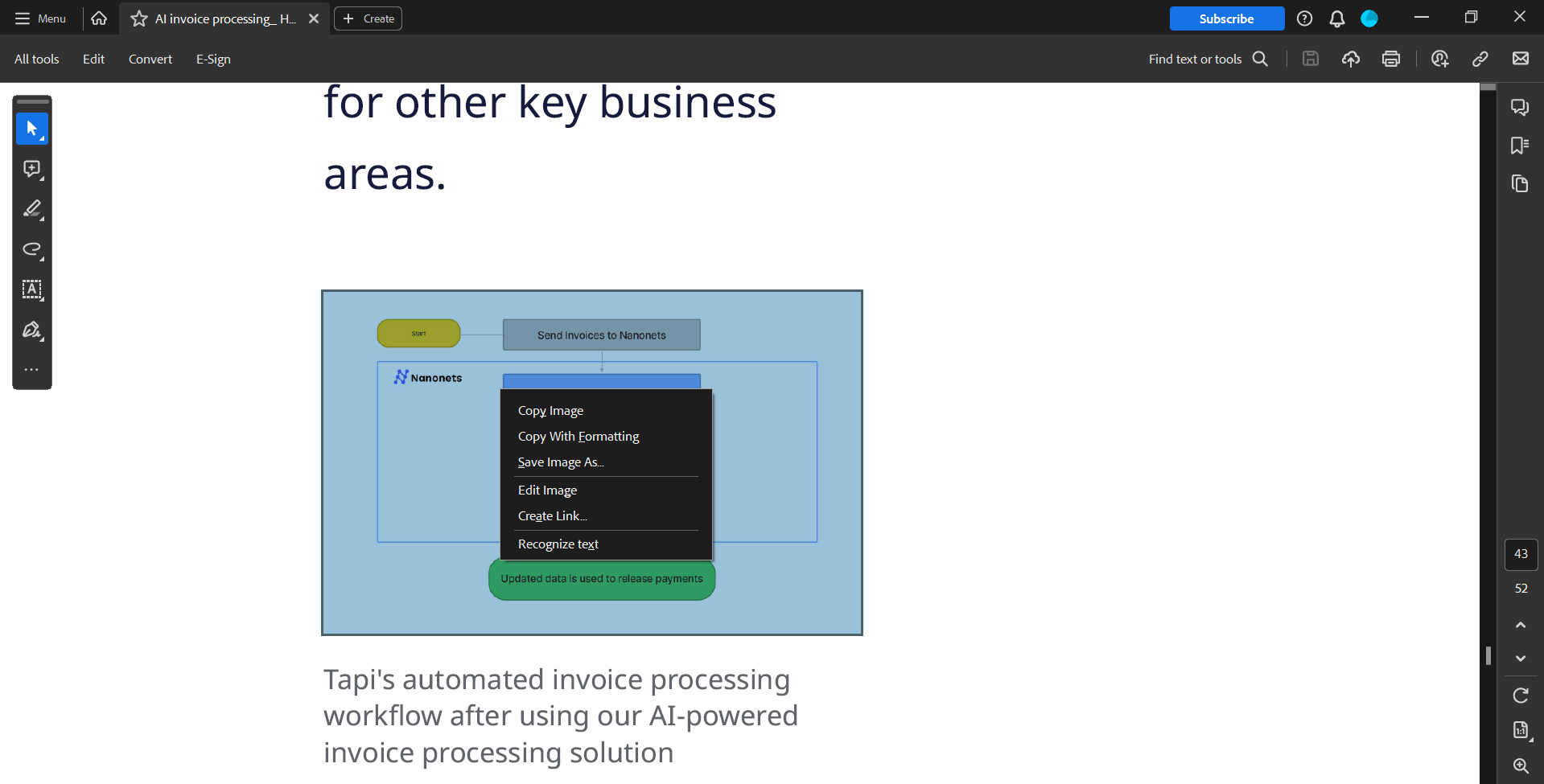
Alat Snapshot berguna untuk mengambil bagan dokumen PDF, diagram, sketsa, atau elemen visual lainnya dengan cepat. Selain itu, Anda dapat mengekspor gambar yang diambil dalam format seperti JPG, PNG, dan lainnya.
Jika Anda mengeklik gambar dalam PDF, alat ini memungkinkan Anda mengekstraknya secara langsung. Selain itu, terdapat opsi 'kenali teks' yang menjalankan OCR pada wilayah yang dipilih, yang dapat membantu mengekstrak teks dari dokumen atau gambar yang dipindai di dalam PDF.
Alat Snapshot secara efektif menyalin bagian tertentu dari halaman PDF dengan tetap mempertahankan format dan visualnya. Namun, ini memerlukan akses ke langganan Acrobat Pro berbayar, dengan harga US$19.99/bln.
Keterbatasan lainnya adalah alat Snapshot bekerja pada satu halaman dalam satu waktu, yang dapat menjadi membosankan jika Anda perlu mengekstrak banyak gambar dari PDF yang dipindai atau jika Anda harus memproses ratusan file sekaligus.
C. Konversi halaman PDF menjadi file gambar
Jika Anda perlu mengekstrak semua gambar dari dokumen PDF, mengubah halaman PDF menjadi file gambar dapat membantu. Konverter online seperti Smallpdf, IlovePDF, dan PDF2Go memungkinkan konversi massal halaman PDF ke format gambar seperti JPG, PNG, dan TIFF.
Ikuti langkah ini:
- Unggah PDF Anda ke alat konverter online seperti PDF2JPG.
- Pilih JPG atau PNG sebagai format keluaran.
- Pilih halaman yang ingin Anda konversi menjadi gambar.
- Klik "Konversi" untuk memulai ekstraksi PDF ke gambar.
- Unduh folder ZIP yang berisi gambar dari setiap halaman yang dipilih.
- Buka file gambar dan salin sesuai kebutuhan.
Teks dari PDF mungkin hilang saat dikonversi menjadi gambar, sehingga pendekatan ini cocok terutama untuk mengekstraksi bagan, diagram, foto, dan elemen grafis lainnya dari PDF, bukan teks.
Mengonversi halaman PDF menjadi gambar bisa jadi membosankan, terutama jika Anda harus memproses ratusan halaman secara bersamaan. Alat online sering kali membatasi jumlah halaman yang dapat Anda konversi. Selain itu, pengelolaan file gambar yang terpisah dapat dengan cepat menjadi tidak teratur.
Meskipun cocok untuk mengambil beberapa bagan atau foto dengan cepat dari PDF pendek, pendekatan ini memiliki keterbatasan saat mengekstraksi gambar secara massal dari dokumen panjang atau eBuku.
3. Salin dan tempel data dari PDF
Jika Anda perlu mengekstrak data tertentu, seperti nilai numerik atau informasi tabulasi, dari PDF, Anda dapat memanfaatkan alat khusus yang dirancang untuk ekstraksi data. Berikut adalah beberapa metode yang efektif:
Apakah Anda ingin menyalin data dari sekumpulan PDF? Fitur Dapatkan Data MS Excel bekerja dengan sangat baik. Itu dapat secara otomatis mengekstrak tabel dan data dari file PDF ke dalam spreadsheet Excel.
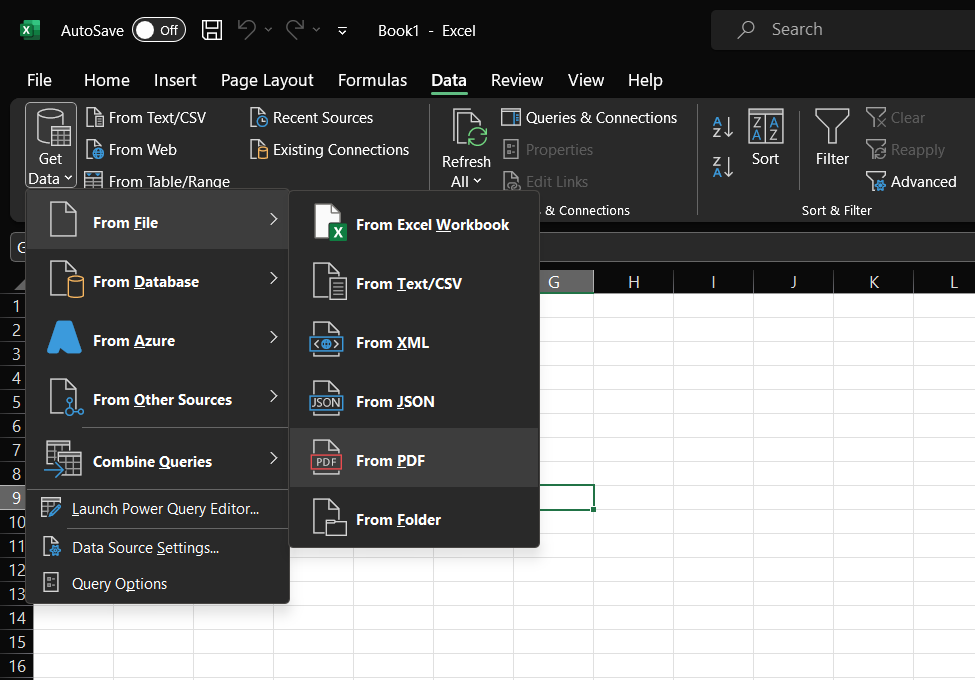
Ikuti langkah-langkah sederhana ini:
- Buka Excel dan buka tab Data.
- Klik Dapatkan Data > Dari File> PDF.
- Pilih file PDF yang datanya ingin Anda impor. Excel akan secara otomatis mendeteksi dan mengekstrak tabel dari dokumen.
- Kotak dialog Impor Data menampilkan pratinjau data. Pilih tabel yang ingin Anda impor dan klik Muat.
- Data PDF yang diekstrak akan dimasukkan ke dalam spreadsheet sebagai tabel, memungkinkan untuk analisis data.
Ekstraksi data berfungsi dengan baik untuk PDF tekstual. Pengguna dapat memilih satu atau beberapa tabel untuk diimpor dari satu atau lebih file PDF. Excel dapat dengan cerdas memisahkan data menjadi baris dan kolom. Ini juga memungkinkan pengguna untuk menambahkan filter atau mengubah data yang diimpor dalam Excel. Hal ini memudahkan untuk dengan cepat mendapatkan data yang dapat digunakan dari PDF ke Excel untuk analisis dan dasbor lebih lanjut.
Excel kesulitan mengekstrak data dari dokumen yang dipindai atau PDF dengan tata letak yang rumit, seperti kolom atau gambar. Ia bekerja secara optimal dengan PDF tekstual dengan tabel data yang jelas dan tata letak seperti grid. Ketika data PDF Anda tertata rapi dalam tabel, memanfaatkan Excel dapat menghemat banyak pekerjaan menyalin, menempel, dan memformat ulang secara manual.
Anda memerlukan kemampuan ekstraksi data yang lebih canggih untuk data tidak terstruktur yang terkunci dalam dokumen yang dipindai atau laporan kompleks.
Pustaka sumber terbuka seperti Tabula dan Excalibur menawarkan opsi bagus untuk mengekstrak tabel data dari file PDF. Alat-alat ini dapat mendeteksi tabel, membaginya menjadi baris dan kolom, dan mengekspor data ke dalam file CSV atau Excel.
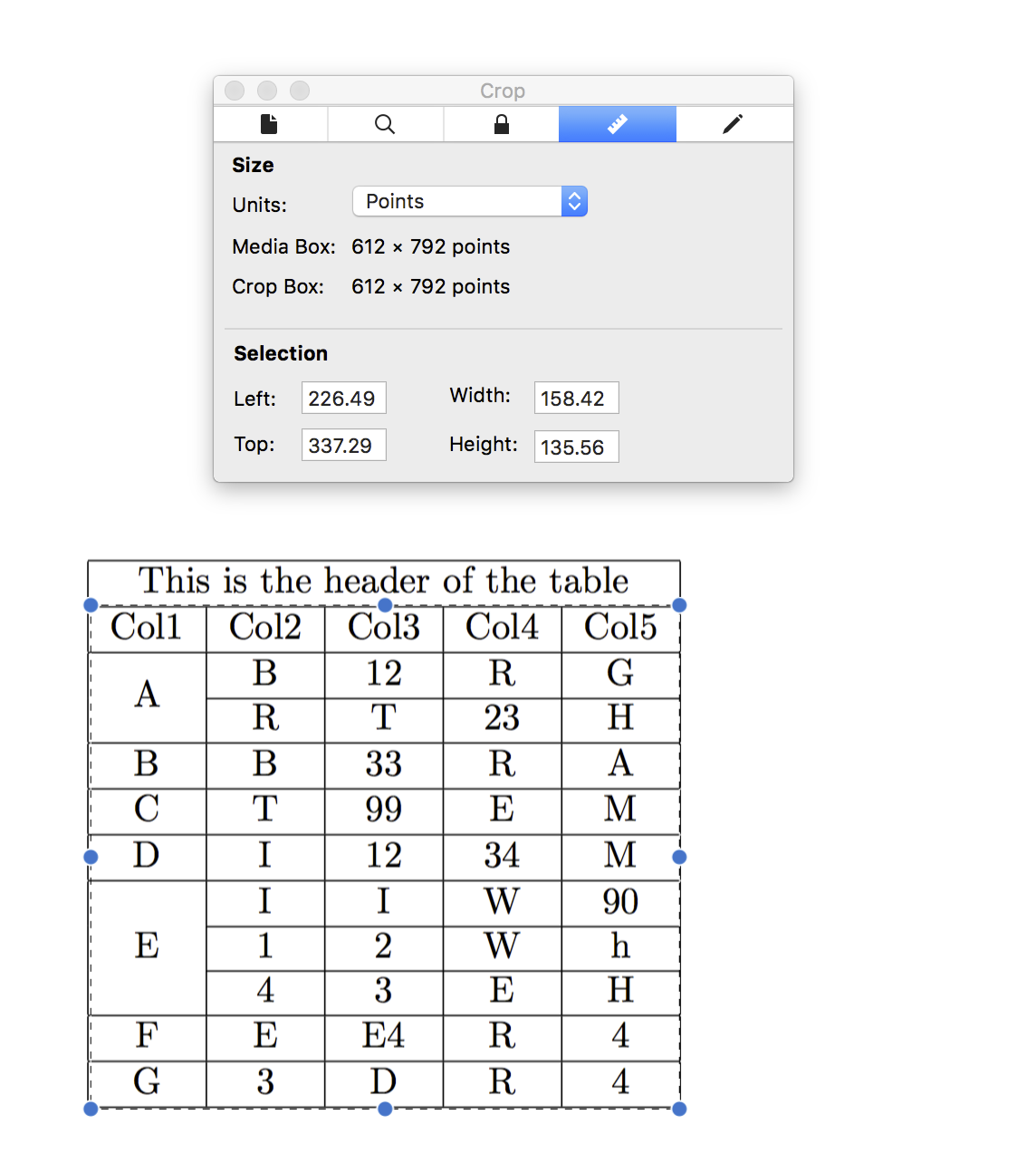
Secara umum, alur kerjanya akan terlihat seperti ini:
- Unduh dan instal perangkat lunak sumber terbuka di komputer Anda.
- Impor PDF.
- Gunting baris dan kolom tabel yang ingin Anda ekstrak.
- Klik tombol 'Pratinjau & Ekspor Data yang Diekstraksi'.
- Verifikasi data di pratinjau; jika terlihat bagus, klik 'Ekspor'.
- Pilih format pilihan Anda (CSV atau XLS) dan simpan File.
- Buka File yang disimpan di Excel, salin sel yang diperlukan, dan tempelkan ke dalam spreadsheet Excel Anda.
Meskipun alat ekstraksi PDF sumber terbuka menawarkan kemampuan yang lebih canggih daripada opsi bawaan Excel, alat tersebut mungkin memerlukan lebih banyak upaya manual untuk menyiapkan dan memproses setiap dokumen. Anda mungkin perlu lebih paham teknologi untuk menggunakan alat ini secara efektif.
Alat-alat ini paling efektif untuk mengekstrak data tabular dari tata letak PDF bersih yang tidak memiliki banyak teks atau grafik di sekeliling tabel. Namun, mereka mungkin kesulitan dengan dokumen yang dipindai atau data tidak terstruktur dalam laporan atau pernyataan yang rumit.
Nanonets adalah platform pemrosesan dokumen bertenaga AI dengan kemampuan OCR dan otomatisasi canggih, memungkinkan ekstraksi teks, gambar, dan data secara akurat dari PDF dan dokumen yang dipindai.
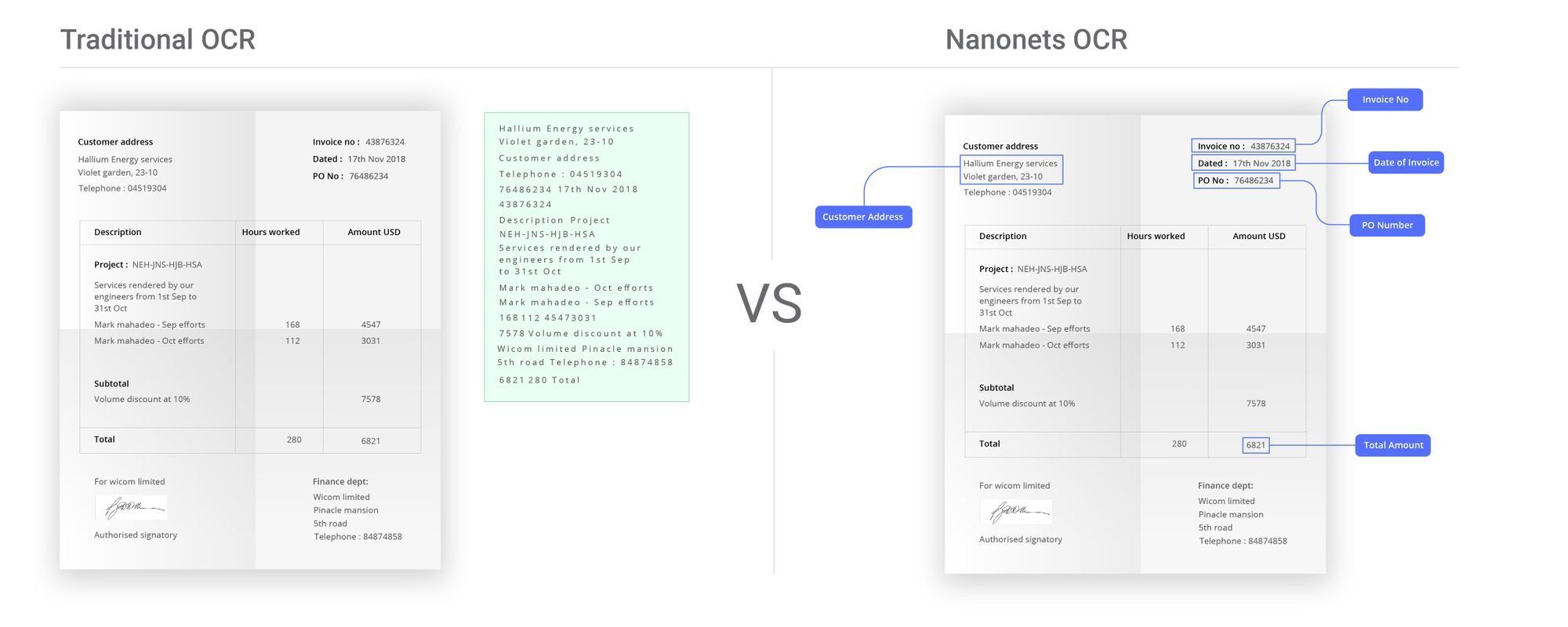
Kemampuan utama
Itu dapat menangani tata letak kompleks dengan beberapa kolom teks, gambar, tabel, dan elemen lainnya secara akurat. Nanonets memanfaatkan pembelajaran mesin (ML) dan pemrosesan bahasa alami (NLP) untuk “melihat” dan “memahami” struktur dokumen. Hal ini memungkinkan ekstraksi teks dan data sesuai konteks, menjaga urutan pembacaan dan hubungan data yang benar.
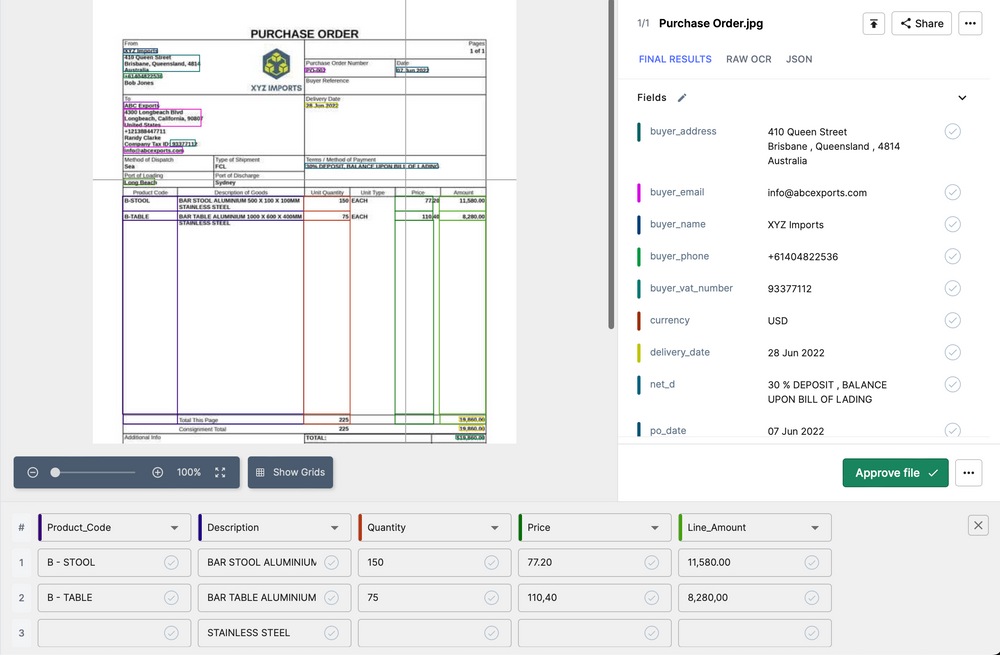
Nanonet dapat secara otomatis mengekstrak teks, tabel, gambar, kode QR, kode batang, dan elemen lain dari PDF dan dokumen yang dipindai, seperti faktur, laporan, kartu identitas, kuesioner, dan banyak lagi. Kemampuan OCR dan AI yang canggih memungkinkan platform menangkap data terstruktur dan tidak terstruktur dengan mudah.
Berbeda dengan alat tradisional, alat ini tidak hanya menangkap informasi. Anda dapat menetapkan aturan validasi dan hierarki persetujuan yang telah ditentukan sebelumnya untuk memastikan data yang diekstraksi akurat dan sesuai dengan kebutuhan bisnis Anda sebelum ditambahkan ke sistem Anda. Hal ini membantu menghilangkan kesalahan dan pengecualian yang merugikan dalam proses bisnis hilir.
Nanonets terintegrasi secara mulus dengan sistem bisnis populer melalui REST API, Zapier, atau webhook, memungkinkan penyerapan file secara otomatis ke dalam platform dan ekspor data yang diekstraksi ke aplikasi lain, sehingga menghilangkan kebutuhan akan penyortiran manual, klasifikasi, penggantian nama, atau entri data .
Setelah aplikasi terhubung dan alur kerja diatur, ekstraksi dan penyerapan data dari PDF dan dokumen yang dipindai dapat berjalan dengan autopilot. Hal ini membebaskan karyawan Anda dari tugas-tugas pemrosesan dokumen yang membosankan, sehingga memungkinkan mereka untuk fokus pada pekerjaan yang bernilai tambah.
Sebuah contoh
Misalkan Anda menjalankan perusahaan perekrutan yang memproses ratusan PDF setiap hari. Tim Anda secara manual mengekstrak nama, alamat email, nomor telepon, keterampilan, dan pengalaman dari resume dan lamaran. Dengan Nanonets, Anda dapat membuat saluran otomatis ke OCR PDF dan mengekstrak data terstruktur dari resume dalam skala besar. Platform ini memahami tata letak resume dan mengekstrak bidang data yang akurat, memungkinkan pemrosesan dokumen dalam jumlah besar secara cepat dengan intervensi manual minimal.
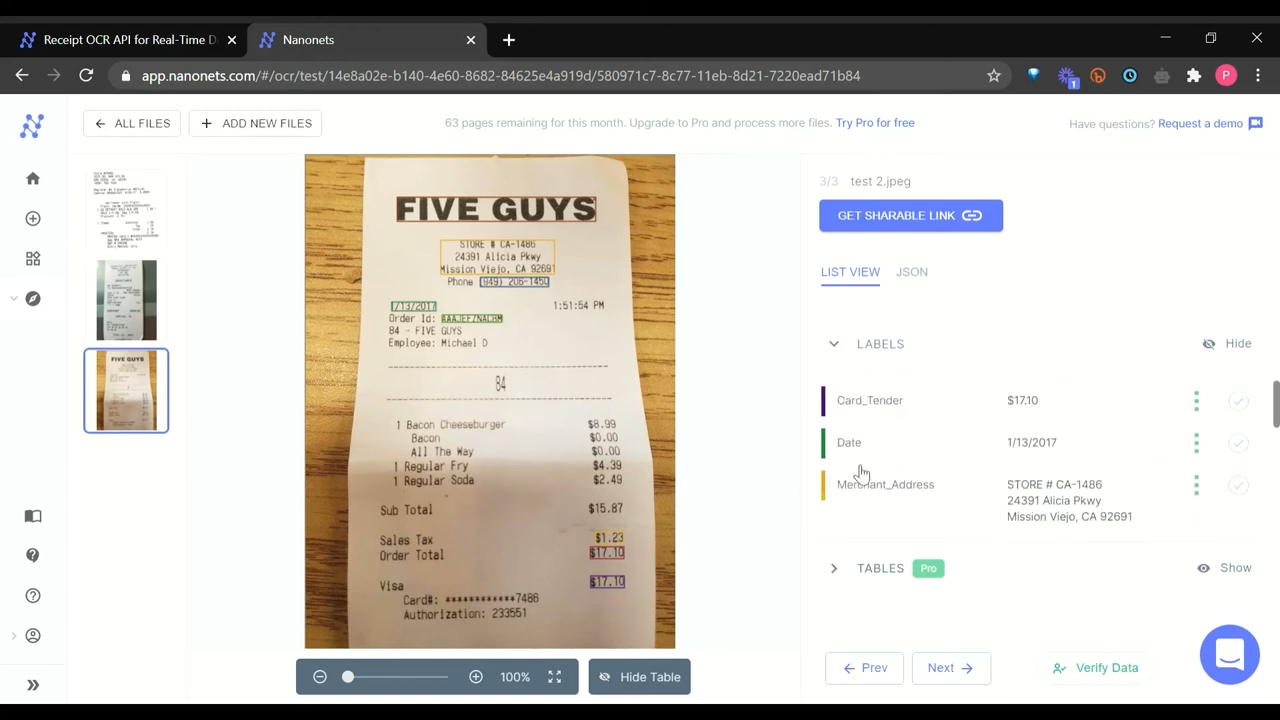
Anda dapat mengatur impor dokumen secara otomatis dari Gmail, Google Drive, OneDrive, dan Dropbox. Integrasi dengan alat seperti Microsoft Dynamics, QuickBooks, dan Xero memungkinkan Anda merutekan data yang diekstraksi secara otomatis ke sistem bisnis Anda. Ini juga terintegrasi dengan platform otomatisasi alur kerja populer Zapier, menghubungkan lebih dari 5,000 aplikasi.
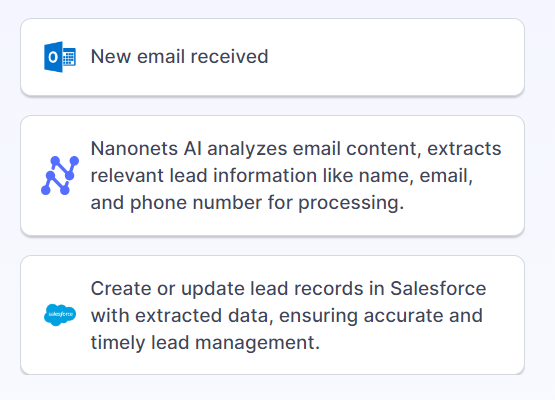
Misalnya, Anda dapat membuat alur kerja otomatis yang dilanjutkan OCR dalam format PDF yang diunggah ke Google Drive Anda, mengekstrak nama, email, dan nomor telepon ke dalam Google Sheet, lalu menggunakan Zapier untuk menambahkan kontak ini ke CRM Anda dan menetapkan tugas ke HR perwakilan untuk menindaklanjuti kandidat berpotensi tinggi.
Itu dapat memproses dokumen dalam berbagai mata uang, bahasa, tata letak, dan format tanpa kehilangan konteks. AI belajar dari data pelatihan dan intervensi manual untuk meningkatkan akurasi.
Bagaimana cara memulai?
Unggah kumpulan sampel yang terdiri dari 5-10 dokumen, beri anotasi pada teks yang ingin Anda ekstrak, dan Nanonets akan secara otomatis membuat model AI khusus yang disesuaikan dengan dokumen Anda. Itu dapat memproses ribuan halaman per bulan, mempertahankan tingkat akurasi 95%.
Harga untuk Nanonets didasarkan pada penggunaan, memungkinkan Anda memulai dari yang kecil dan meningkatkannya seiring dengan meningkatnya kebutuhan Anda. 500 halaman pertama gratis, dan Anda akan memiliki akses ke tiga model AI, memungkinkan Anda menguji Nanonets pada berbagai jenis dokumen sebelum melakukannya.
Pesan terakhir
Menyalin dan menempel dari PDF tidak harus menjadi tugas. Anda dapat menyederhanakan dan menyederhanakan proses dengan alat dan teknik yang tepat.
Pendekatan terbaik bergantung pada kebutuhan dan dokumen spesifik Anda. Nilai kompleksitas PDF Anda, kebutuhan alur kerja, kebijakan privasi data, dan banyak lagi. Menemukan solusi yang memenuhi semua kebutuhan situasi Anda sangat penting untuk efisiensi jangka panjang. Tujuannya adalah untuk menghilangkan pekerjaan manual yang membosankan dalam menyalin teks PDF. Baik Anda menangani beberapa dokumen dalam sebulan atau memproses ribuan halaman setiap hari, ada solusi untuk membuat hidup Anda lebih mudah.
- Konten Bertenaga SEO & Distribusi PR. Dapatkan Amplifikasi Hari Ini.
- PlatoData.Jaringan Vertikal Generatif Ai. Berdayakan Diri Anda. Akses Di Sini.
- PlatoAiStream. Intelijen Web3. Pengetahuan Diperkuat. Akses Di Sini.
- PlatoESG. Karbon, teknologi bersih, energi, Lingkungan Hidup, Tenaga surya, Penanganan limbah. Akses Di Sini.
- PlatoHealth. Kecerdasan Uji Coba Biotek dan Klinis. Akses Di Sini.
- Sumber: https://nanonets.com/blog/copy-and-paste-from-pdf/
- :memiliki
- :adalah
- :bukan
- $NAIK
- 000
- 2000
- 400
- 500
- 7
- 800
- 95%
- 990
- a
- akademik
- mengakses
- ketepatan
- tepat
- akurat
- di seluruh
- menambahkan
- menambahkan
- Tambahan
- Selain itu
- alamat
- Adobe
- maju
- AI
- Model AI
- Bertenaga AI
- Semua
- mengizinkan
- Membiarkan
- memungkinkan
- juga
- jumlah
- an
- analisis
- dan
- Apa pun
- Lebah
- aplikasi
- pendekatan
- persetujuan
- aplikasi
- ADALAH
- DAERAH
- AS
- menilai
- At
- Otomatis
- secara otomatis
- secara otomatis
- Otomatisasi
- tersedia
- latar belakang
- dasar
- BE
- menjadi
- sebelum
- manfaat
- TERBAIK
- Kotak
- kotak
- membangun
- built-in
- ikat
- bisnis
- tombol
- CAN
- calon
- tidak bisa
- kemampuan
- menangkap
- ditangkap
- Menangkap
- Kartu-kartu
- Sel
- tertentu
- karakter
- Grafik
- Charts
- Cek
- Pilih
- klasifikasi
- membersihkan
- Jelas
- Klik
- Kode
- Kolom
- melakukan
- kompleks
- kompleksitas
- compliant
- memahami
- luas
- komputer
- terhubung
- Menghubungkan
- kontak
- Konten
- pembuatan konten
- konteks
- kontrak
- Mudah
- Konversi
- konversi
- mengubah
- dikonversi
- mengkonversi
- penyalinan
- benar
- dikoreksi
- mahal
- membuat
- penciptaan
- kritis
- CRM
- tanaman
- Mata Uang
- adat
- harian
- data
- analisis data
- entri data
- privasi data
- berurusan
- didefinisikan
- tergantung
- dirancang
- Desktop
- menemukan
- diagram
- dialog
- berbeda
- sulit
- langsung
- menampilkan
- docs
- dokumen
- dokumen
- doesn
- Tidak
- don
- dilakukan
- Dont
- mendorong
- dropbox
- dinamika
- setiap
- memudahkan
- mudah
- mudah
- Mudah
- eBook
- editor
- Efektif
- efektif
- efisiensi
- usaha
- mudah
- elemen
- menghapuskan
- menghilangkan
- karyawan
- aktif
- memungkinkan
- memungkinkan
- memastikan
- Seluruh
- masuk
- kesalahan
- terutama
- menetapkan
- Bahkan
- contoh
- Excel
- ada
- pengalaman
- ekspor
- ekstrak
- ekstraksi
- Ekstrak
- bimbang
- akrab
- Fitur
- Fitur
- beberapa
- Fields
- File
- File
- filter
- Menemukan
- temuan
- Perusahaan
- Pertama
- Fokus
- mengikuti
- font
- Untuk
- format
- Gratis
- bebas
- dari
- membuat frustrasi
- lebih lanjut
- mendapatkan
- mendapat
- mendapatkan
- Go
- tujuan
- baik
- mendapat
- Grafis
- grafis
- Tumbuh
- menjamin
- membimbing
- Setengah
- menangani
- berguna
- Memiliki
- membantu
- bermanfaat
- membantu
- di sini
- High
- Menyoroti
- Memukul
- Seterpercayaapakah Olymp Trade? Kesimpulan
- How To
- Namun
- hr
- HTML
- HTTPS
- Ratusan
- ICON
- ID
- ideal
- if
- gambar
- gambar
- mengimpor
- tidak praktis
- memperbaiki
- in
- memasukkan
- Pada meningkat
- tidak efisien
- informasi
- dalam
- install
- contoh
- terpadu
- Terintegrasi
- integrasi
- intervensi
- Intervensi
- ke
- faktur
- masalah
- IT
- NYA
- jpg
- hanya
- kunci
- bahasa
- Bahasa
- besar
- kemudian
- pengetahuan
- belajar
- Informasi
- Leverage
- memanfaatkan
- perpustakaan
- Hidup
- 'like'
- MEMBATASI
- pembatasan
- keterbatasan
- batas
- baris
- ll
- memuat
- terkunci
- Panjang
- jangka panjang
- melihat
- terlihat seperti
- TERLIHAT
- kehilangan
- Kerugian
- kehilangan
- kalah
- mac
- mesin
- Mesin belajar
- terbuat
- mempertahankan
- membuat
- MEMBUAT
- Membuat
- pelaksana
- panduan
- manual
- banyak
- Mungkin..
- menu
- metode
- metode
- Microsoft
- minimal
- hilang
- campur aduk
- ML
- model
- model
- Bulan
- lebih
- Selain itu
- paling
- MS
- banyak
- beberapa
- harus
- nama
- Alam
- Pengolahan Bahasa alami
- perlu
- membutuhkan
- Perlu
- dibutuhkan
- kebutuhan
- New
- nLP
- sekarang
- jumlah
- nomor
- OCR
- of
- menawarkan
- sering
- on
- ONE
- onedrive
- secara online
- alat ocr online
- hanya
- Buka
- open source
- Perangkat Lunak Sumber Terbuka
- pilihan
- Opsi
- or
- urutan
- terorganisir
- asli
- Lainnya
- kami
- di luar
- keluaran
- lebih
- sendiri
- halaman
- halaman
- dibayar
- bagian
- tertentu
- bagian
- untuk
- benar-benar
- melakukan
- telepon
- Foto
- gambar
- pipa saluran
- Polos
- Platform
- plato
- Kecerdasan Data Plato
- Data Plato
- Kebijakan
- Populer
- bagian
- posisi
- sudah ditentukan sebelumnya
- disukai
- Presentasi
- cukup
- Preview
- di harga
- terutama
- pribadi
- per
- proses
- proses
- pengolahan
- memberikan
- tujuan
- kode qr
- kualitas
- Cepat
- Quickbooks
- segera
- cepat
- Penilaian
- agak
- Mentah
- RE
- Pembaca
- pembaca
- Bacaan
- nyata
- alasan
- perekrutan
- referensi
- wilayah
- Hubungan
- laporan
- Perwakilan
- membutuhkan
- wajib
- membutuhkan
- ISTIRAHAT
- lanjut
- menahan
- penahan
- benar
- Klik kanan
- Rute
- aturan
- Run
- berjalan
- s
- mencicipi
- Save
- disimpan
- Skala
- screenshot
- mulus
- melihat
- segmen
- memilih
- terpilih
- seleksi
- peka
- terpisah
- set
- lembar
- Pendek
- menandatangani
- penting
- Sederhana
- menyederhanakan
- hanya
- serentak
- sejak
- situasi
- keterampilan
- kecil
- Potret
- So
- Perangkat lunak
- larutan
- Solusi
- beberapa
- sesuatu
- tertentu
- membagi
- Spreadsheet
- awal
- mulai
- Laporan
- Tangga
- mudah
- mempersingkat
- tersusun
- struktur
- Perjuangan
- Perjuangan
- berlangganan
- seperti itu
- cocok
- Sekitarnya
- sistem
- tabel
- disesuaikan
- Mengambil
- target
- tugas
- tim
- teknik
- Teknologi
- membosankan
- istilah
- uji
- teks
- tekstual
- dari
- bahwa
- Grafik
- Mereka
- kemudian
- Sana.
- Ini
- mereka
- berpikir
- ini
- itu
- ribuan
- tiga
- Melalui
- Demikian
- waktu
- membuang-buang waktu
- untuk
- alat
- alat
- tradisional
- Pelatihan
- Mengubah
- mencoba
- mencoba
- jenis
- khas
- pokok
- memahami
- tidak seperti
- tidak terstruktur
- upload
- Mengunggah
- dapat digunakan
- penggunaan
- menggunakan
- Pengguna
- Pengguna
- kegunaan
- menggunakan
- Memanfaatkan
- pengesahan
- Nilai - Nilai
- berbagai
- Ve
- penjaja
- pemirsa
- visual
- visual
- volume
- berjalan
- ingin
- Cara..
- cara
- Situs Web
- BAIK
- ketika
- apakah
- yang
- sementara
- akan
- Windows
- ingin
- dengan
- dalam
- tanpa
- Word
- Kerja
- alur kerja
- bekerja
- akan
- xero
- Kamu
- Anda
- zephyrnet.dll
- Zip